大白菜U盘启动制作工具升级版是一个非常专业非常实用的U盘制作工具,这个U盘制作工具的功能非常丰富,并且这个软件的操作方法非常简单,不需要您拥有哦专业的知识和技术也能直接使用,除此之外,大白菜U盘启动制作工具升级版拥有独家的写入保护技术,可以遮肚杜绝一切病毒和恶意网站的入侵,从而最大程度的保护U盘,让您的U盘免受病毒的侵害!赶快下载试试吧!
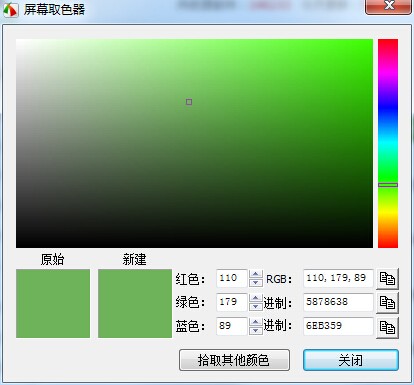
大白菜u盘装系统工具使用方法
第一步
点击打开下载并且安装好的大白菜UEFI版u盘制作工具,选择“默认模式”,点击“开始制作”。如下图所示
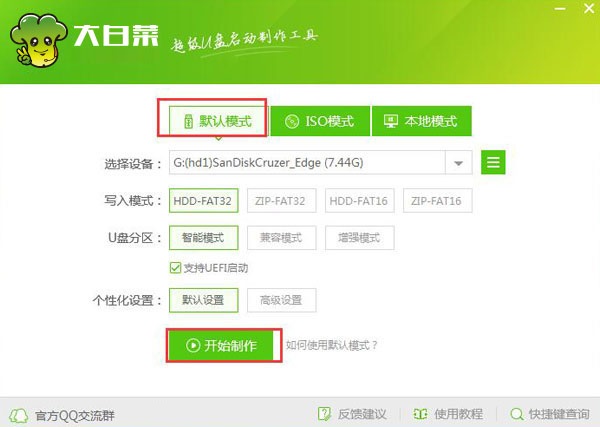
第二步
在弹出的警告窗口点击“确定”。如下图所示
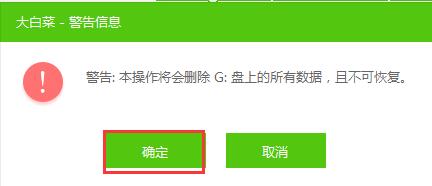
第三步
耐心等待制作过程,此操作可能需要几分钟。如下图所示
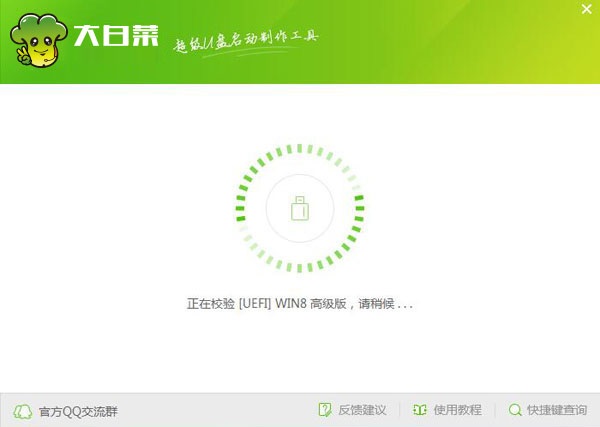
第四步
制作完成后会提示是否模拟启动,点击“是”。如下图所示
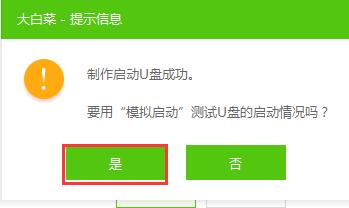
第五步
电脑模拟器可成功启动即大白菜u盘启动盘制作成功,安装ctrl+alt释放鼠标,点击关闭窗口即可。如下图所示
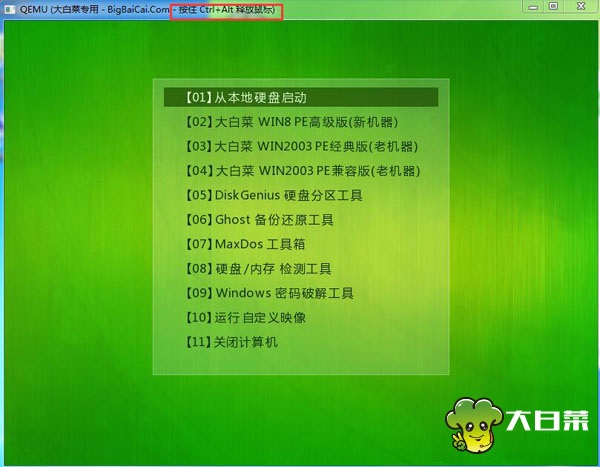
大白菜超级U盘启动盘制作工具使用方法
在使用大白菜超级u盘启动盘制作工具前,你需要准备以下这些东西:
1、1个U盘(不低于8GB)
2、安装好大白菜U盘启动盘制作工具
3、准备一个需要的系统文件(win7win10XPwin8)
制作U盘启动盘的方法:
1、首先在本站打开安装好的大白菜u盘启动盘制作工具;
2、将U盘插入电脑,如果你是新手,建议使用默认的模式与格式,点击“一键制作成U盘启动盘”;
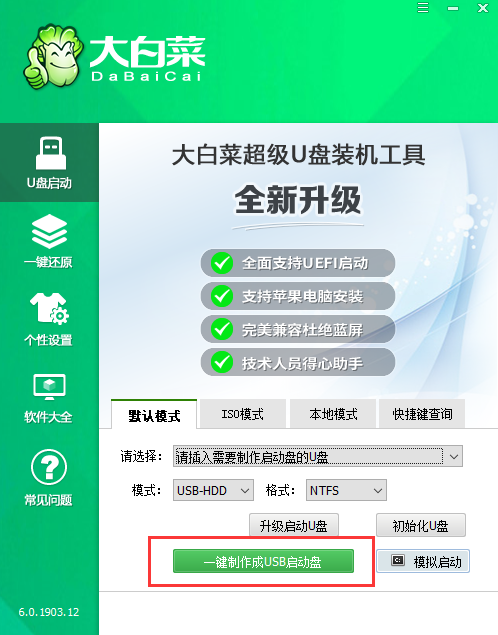
3、会存在一定几率出现制作失败的情况,可以尝试“首选方案”或者使用“备用方案”再次进行制作尝试;
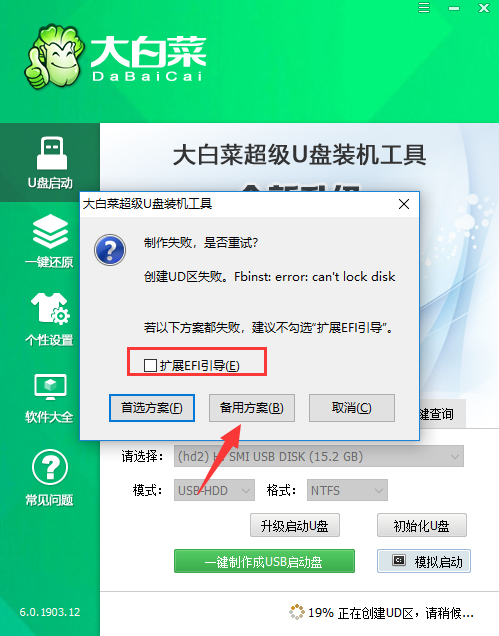
4、制作成功后系统会提示“启动U盘制作成功!”;
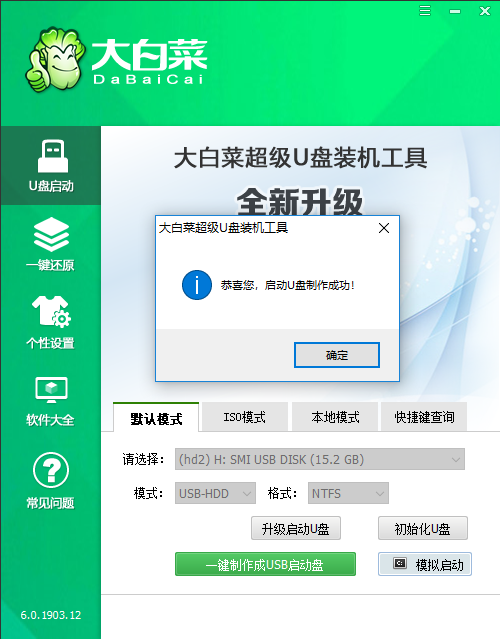
5、最后就可以将准备好的系统文件复制到U盘中,也可以将该系统文件放到你需要重装的电脑上除了系统盘以外的磁盘上。
怎么样?使用起来真的是一键制作呢,即便你是电脑小白,也完全不必担心了。
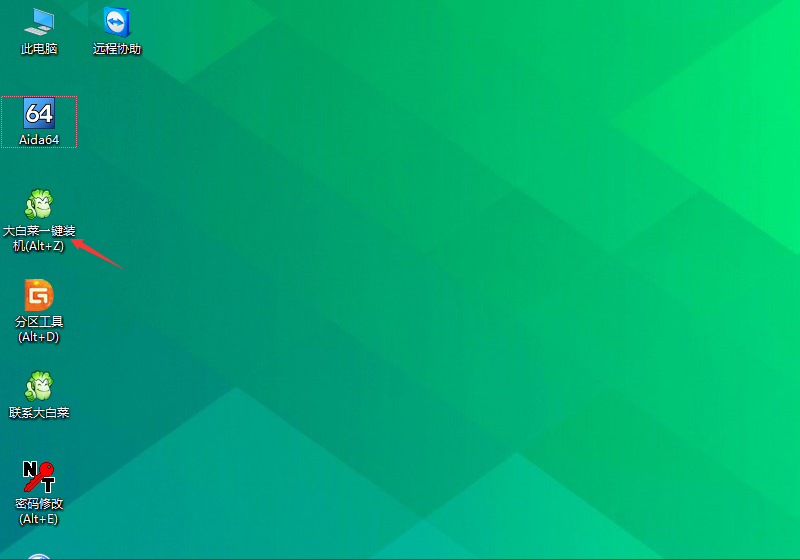
大白菜U盘启动制作工具软件功能
1.一键快速制作
操作非常简单,即使你不懂电脑,只需点一下鼠标,你也能自己做启动盘。
2.U盘分区,满足个性化需求
具有U盘分区三种模式,支持Windows平板电脑启动。
3.界面简洁,没有广告
大白菜的操作界面十分清新简洁,过滤掉任何你不需要的部分!
4.贴心的使用教程,解决你的所有疑惑
软件内前所未有地自带了一些U盘制作的基本步骤和常用教程,十分的方便!
5.优秀的PE系统,助你重装
启动系统聚合了大白菜官网精良制作的PE系统,有效识别多种不同的硬盘驱动。
6.功能实用便捷
一键装机、硬盘数据恢复、密码破解、自定义系统加载、自动隐藏启动区,享你所想!
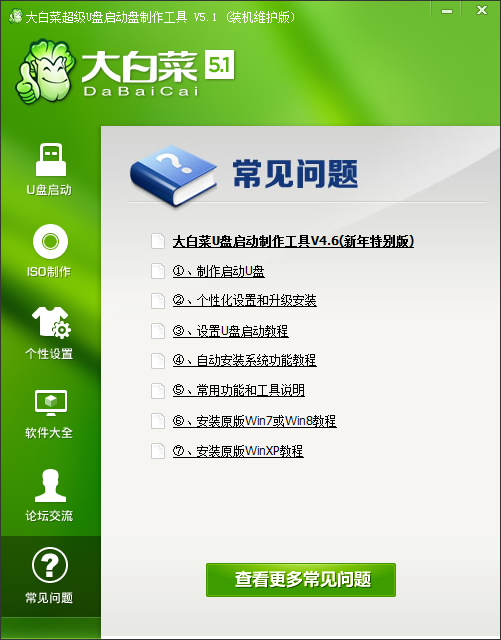
大白菜超级U盘启动盘制作工具软件特点
1.一键快速制作
操作非常简单,即使你不懂电脑,只需点一下鼠标,你也能自己做启动盘。
2.U盘分区,满足个性化需求
具有U盘分区三种模式,支持Windows平板电脑启动。
3.界面简洁,没有广告
大白菜的操作界面十分清新简洁,过滤掉任何你不需要的部分!
4.贴心的使用教程,解决你的所有疑惑
软件内前所未有地自带了一些U盘制作的基本步骤和常用教程,十分的方便!
5.优秀的PE系统,助你重装
启动系统聚合了大白菜官网精良制作的PE系统,有效识别多种不同的硬盘驱动。
6.功能实用便捷
一键装机、硬盘数据恢复、密码破解、自定义系统加载、自动隐藏启动区,享你所想!
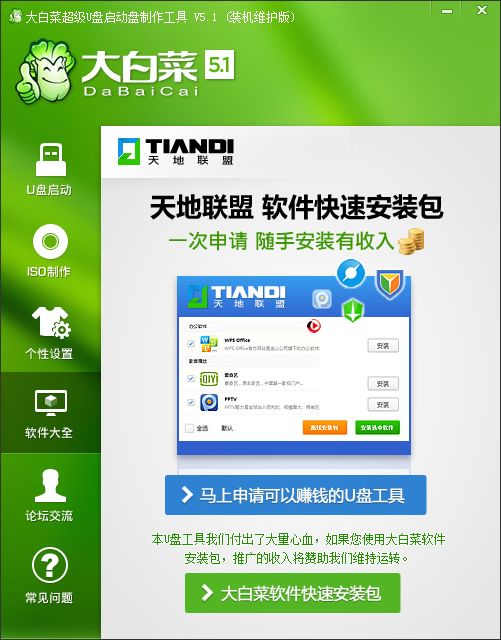
大白菜u盘装系统工具软件优势
1、软件界面设计风格更加清新、明丽,给人以全新的视觉感受。
2、功能更加全面,新增了u盘分区三种模式,以满足用户的个性化需求。
3、大白菜uefi版是装机版的高级版本,凸显支持uefi启动优势,提升开机速度和系统安全性能。
4、突出强大的兼容性,支持多种写入模式,新老机器皆适宜。
5、全面升级、优化pe系统驱动。
6、软件首页右下角新增了“使用教程”功能按钮,让用户可以率先预览常用的u盘制作和装系统教程。
7、u盘启动盘制作速度得以提升,简化了ISO模式制作步骤。
8、个性化设置功能展示在了软件首页,让用户可以第一时间DIY主题壁纸。
上一篇:微PE工具箱最新版
下一篇:UsbBoot中文版




 360解压缩软件2023
360解压缩软件2023 看图王2345下载|2345看图王电脑版 v10.9官方免费版
看图王2345下载|2345看图王电脑版 v10.9官方免费版 WPS Office 2019免费办公软件
WPS Office 2019免费办公软件 QQ浏览器2023 v11.5绿色版精简版(去广告纯净版)
QQ浏览器2023 v11.5绿色版精简版(去广告纯净版) 下载酷我音乐盒2023
下载酷我音乐盒2023 酷狗音乐播放器|酷狗音乐下载安装 V2023官方版
酷狗音乐播放器|酷狗音乐下载安装 V2023官方版 360驱动大师离线版|360驱动大师网卡版官方下载 v2023
360驱动大师离线版|360驱动大师网卡版官方下载 v2023 【360极速浏览器】 360浏览器极速版(360急速浏览器) V2023正式版
【360极速浏览器】 360浏览器极速版(360急速浏览器) V2023正式版 【360浏览器】360安全浏览器下载 官方免费版2023 v14.1.1012.0
【360浏览器】360安全浏览器下载 官方免费版2023 v14.1.1012.0 【优酷下载】优酷播放器_优酷客户端 2019官方最新版
【优酷下载】优酷播放器_优酷客户端 2019官方最新版 腾讯视频播放器2023官方版
腾讯视频播放器2023官方版 【下载爱奇艺播放器】爱奇艺视频播放器电脑版 2022官方版
【下载爱奇艺播放器】爱奇艺视频播放器电脑版 2022官方版 2345加速浏览器(安全版) V10.27.0官方最新版
2345加速浏览器(安全版) V10.27.0官方最新版 【QQ电脑管家】腾讯电脑管家官方最新版 2024
【QQ电脑管家】腾讯电脑管家官方最新版 2024 360安全卫士下载【360卫士官方最新版】2023_v14.0
360安全卫士下载【360卫士官方最新版】2023_v14.0